توصيل/التحكم في أجهزة الكمبيوتر عبر الشبكة باستخدام KontrolPack

تحكم بسهولة في أجهزة الكمبيوتر على شبكتك باستخدام KontrolPack. وصّل وأدر أجهزة الكمبيوتر التي تعمل بأنظمة تشغيل مختلفة بكل سهولة.
يمكنك جدولة أوامر النظام باستخدام Cron على Linux. ما هو كرون؟ انها خدمة الخلفية التي، عند تكوين، يمكن تنفيذ أي أمر ، النصي أو برنامج على جدول زمني. أفضل للجميع ، إنه قابل للتخصيص تمامًا.
يعد Cron مفيدًا للغاية ، لكن بناء جملة الأمر محير بشكل لا يصدق ، خاصة بالنسبة للمستخدم العادي. لهذا السبب ، سنقوم بتغطية كيفية فهم Cron بسهولة ، وهي بناء جملة الأوامر بحيث يمكنك جدولة أوامر النظام على جهاز Linux الخاص بك تلقائيًا!
بالنسبة للجزء الأكبر ، يتم تثبيت Cron مسبقًا وإعداده على الكثير من توزيعات Linux. والسبب في ذلك هو أن Cron أساسي للكثير من أتمتة سطر الأوامر في صناعة Linux SysAdmin.
حتى إذا تم إعداد Cron على معظم التوزيعات ، فهذا لا يعني أن كل نظام تشغيل Linux موجود به. لذا ، قبل أن نتحدث عن كيفية استخدام Cron ، من الضروري أن تقوم بتثبيته على نظام التشغيل الخاص بك.
في هذا القسم ، سنركز على تثبيت Cronie ، وهي أداة توجد افتراضيًا في العديد من توزيعات Redhat Linux. السبب؟ لديها وظائف قياسية لـ Cron ، والحزم موجودة في مستودعات البرامج لمعظم توزيعات Linux.
لتحديد ما إذا كنت بحاجة إلى تثبيت حزمة Cronie ، قم بتشغيل نافذة طرفية وأدخل الأمر أدناه. إذا لم يحدث شيء ، فلن يكون لدى نظامك طريقة لجدولة أوامر النظام ، ويجب عليك تثبيت Cronie.
كرونتاب - ح
لا يدعم Ubuntu و Debian Cronie. ومع ذلك ، غالبًا ما يتم تكوين توزيعات Linux هذه باستخدام Cron خارج الصندوق. إذا كان نظامك لا يمكنه استخدام Crontab لسبب ما ، فاستشر صفحات Debian أو Ubuntu wiki للحصول على المساعدة.
Arch Linux هو توزيعة Linux تعمل بنفسك ومن المتوقع أن يقوم المستخدمون بتثبيت كل حزمة على نظامهم وتكوينها بأنفسهم. نتيجة لذلك ، يتجاهل العديد من المستخدمين تثبيت تطبيق يتيح لهم جدولة أوامر النظام باستخدام Cron. لحسن الحظ ، فإن تطبيق Cronie موجود في مستودع برامج "Arch Linux Core". للحصول على Cronie ، أدخل الأمر Pacman أدناه.
sudo pacman -S cronie
Fedora Linux هو نظام تشغيل محطة عمل ، لذا من الجيد جدًا أنه يمكنك بالفعل التفاعل مع Cron و Crontab. ومع ذلك ، إذا كنت لا تستطيع لسبب ما ، يتم تثبيت Cronie بسهولة باستخدام أداة التعبئة والتغليف DNF .
sudo dnf تثبيت cronie -y
OpenSUSE Leap (إصدار SUSE الذي يستخدمه معظم المستخدمين) هو نظام تشغيل لمحطة العمل ، يشبه إلى حد كبير Fedora ، لذلك ، يجب إعداد Cron بالفعل. ومع ذلك، إذا لم يكن، تثبيت Cronie بما يلي Zypper الأوامر.
sudo zypper تثبيت كروني
في توزيعة Linux غامضة لا تحتوي على نظام Cron؟ محظوظ بالنسبة لك ، Cronie مفتوح المصدر ، وتعليمات الإنشاء واضحة جدًا . لمعرفة المزيد ، انتقل إلى هذه الصفحة .
تتطلب جدولة أوامر النظام باستخدام Cron "Crontab". "Crontab" هو ملف يحتفظ بعملياتك ويمررها إلى برنامج Cron الخفي للتشغيل.
للوصول إلى Crontab على نظامك ، قم بتشغيل Terminal وقم بتشغيل الأمر التالي أدناه. تأكد من تضمين EDITOR = nano line ، أو ستحصل على محرر أكثر تحديًا ، بدلاً من شيء سهل مثل Nano.
المحرر = nano crontab -e
بعد تشغيل الأمر ، سيفتح محرر النصوص على ملف فارغ جديد. هذا الملف الفارغ هو المكان الذي تذهب إليه أوامرك.
في Cron ، الجدولة معقدة نسبيًا. يمر بالدقائق والساعات والأيام والشهور وأيام الأسبوع. ومع ذلك ، لن نتناول كيفية كتابة جدول Cron يدويًا. بدلاً من ذلك ، سنوجهك إلى موقع Crontabgenerator الإلكتروني ، لأنه يجعل الأمور أكثر راحة.
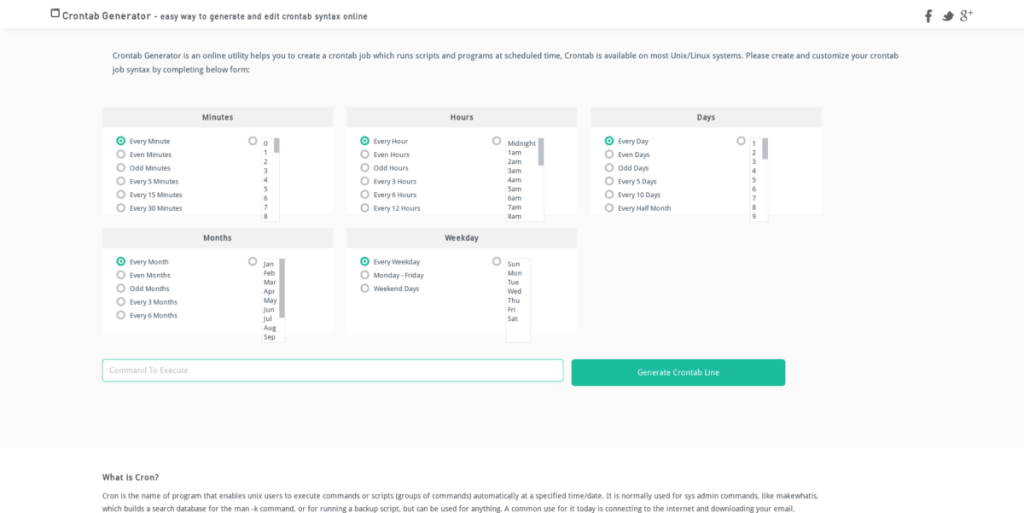
بمجرد وصولك إلى المولد ، استخدم مربعات الاختيار لاختيار جدول زمني. بعد ذلك ، عندما تكون راضيًا عن الجدول الزمني ، انتقل إلى مربع "أمر التنفيذ".
في مربع "أمر التنفيذ" ، اكتب أوامر المحطة التي تريد أن ينفذها كمبيوتر أو خادم Linux تلقائيًا. ضع في اعتبارك أن "الأوامر" لا تقتصر على أوامر Linux مثل "apt update" و "ping" وما إلى ذلك. يمكن أن تكون أي شيء! طالما أن الأمر الخاص بك يعمل في المحطة ، فسوف يعمل في Cron!
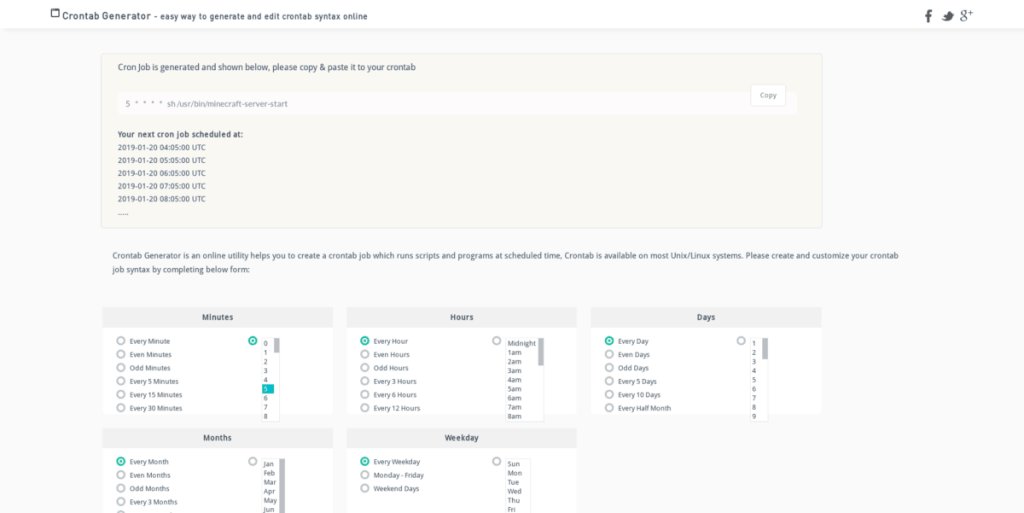
هل انتهيت من ملء الأمر الخاص بك في مربع "أمر التنفيذ"؟ انقر فوق الزر الأخضر "إنشاء خط Crontab" لإخراج سطر نصي. بعد ذلك ، قم بتمييز النص في صفحة الإخراج والعودة إلى محرر نص Crontab.
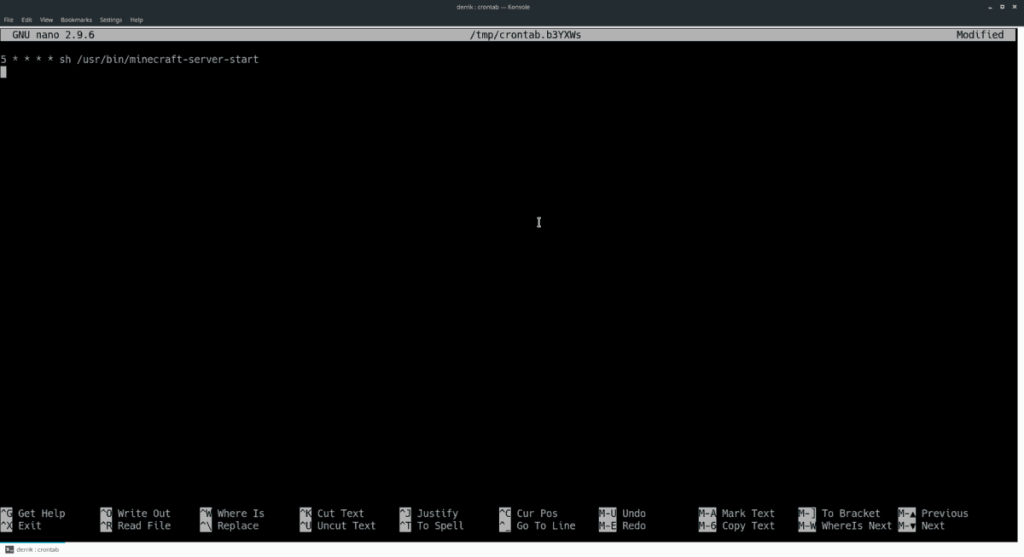
اضغط على Ctrl + Shift + V للصق الرمز في Nano. ثم، حفظه مع السيطرة + O . بمجرد حفظ ملف Crontab الخاص بك ، يتم العمل الشاق. قم بإنهاء محرر مع السيطرة + X .
ملاحظة: قد يحتاج أولئك الذين لا يستخدمون Cronie إلى تنفيذ crontab -e بعد التحرير لضمان دخول الملف الجديد حيز التنفيذ.
عند الانتهاء من التعديل ، ستلاحظ خدمة Cron الخلفية وتقوم بتشغيله وفقًا للجدول الزمني الذي حددته!
تحكم بسهولة في أجهزة الكمبيوتر على شبكتك باستخدام KontrolPack. وصّل وأدر أجهزة الكمبيوتر التي تعمل بأنظمة تشغيل مختلفة بكل سهولة.
هل ترغب في تنفيذ بعض المهام المتكررة تلقائيًا؟ بدلًا من الضغط على زر يدويًا عدة مرات، أليس من الأفضل لو كان هناك تطبيق؟
iDownloade أداة متعددة المنصات تتيح للمستخدم تنزيل محتوى خالٍ من إدارة الحقوق الرقمية (DRM) من خدمة iPlayer التابعة لهيئة الإذاعة البريطانية (BBC). ويمكنها تنزيل كلا الفيديوين بصيغة .mov.
لقد قمنا بتغطية ميزات Outlook 2010 بمزيد من التفاصيل، ولكن نظرًا لأنه لن يتم إصداره قبل يونيو 2010، فقد حان الوقت لإلقاء نظرة على Thunderbird 3. هناك
يحتاج الجميع إلى استراحة بين الحين والآخر، فإذا كنت تبحث عن لعبة شيقة، جرّب Flight Gear. إنها لعبة مجانية مفتوحة المصدر ومتعددة المنصات.
MP3 Diags هي الأداة الأمثل لإصلاح مشاكل ملفاتك الصوتية. يمكنها وسم ملفات MP3 بشكل صحيح، وإضافة أغلفة الألبومات المفقودة، وإصلاح خلل VBR.
تمامًا مثل جوجل ويف، أحدثت خدمة جوجل فويس ضجة كبيرة حول العالم. تهدف جوجل إلى تغيير طريقة تواصلنا، وبما أنها أصبحت
هناك العديد من الأدوات التي تتيح لمستخدمي فليكر تنزيل صورهم بجودة عالية، ولكن هل هناك طريقة لتنزيل مفضلات فليكر؟ لقد وصلنا مؤخرًا
ما هو أخذ العينات؟ وفقًا لويكيبيديا، "هو عملية أخذ جزء، أو عينة، من تسجيل صوتي واحد وإعادة استخدامه كأداة أو
مواقع جوجل هي خدمة من جوجل تتيح للمستخدم استضافة موقع ويب على خادم جوجل. ولكن هناك مشكلة واحدة، وهي عدم وجود خيار مدمج للنسخ الاحتياطي.



![قم بتنزيل FlightGear Flight Simulator مجانًا [استمتع] قم بتنزيل FlightGear Flight Simulator مجانًا [استمتع]](https://tips.webtech360.com/resources8/r252/image-7634-0829093738400.jpg)




